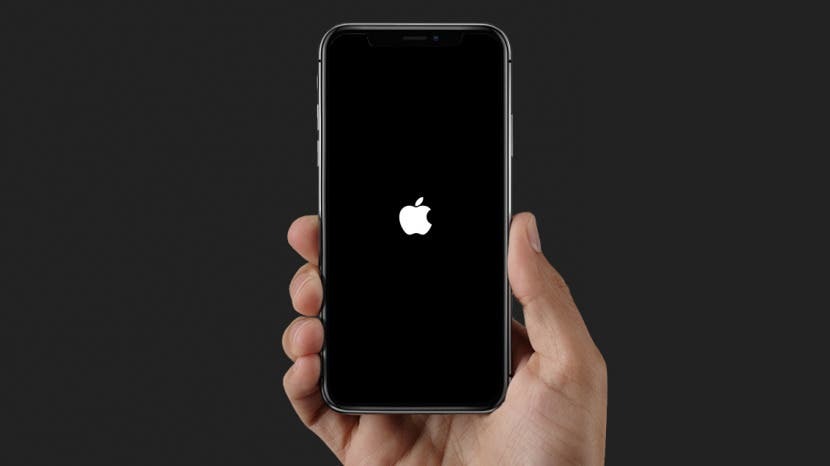
Kui teie iPhone või iPad on lollakas või külmunud, kui rakendused jooksevad kokku või kui teie iPhone'i seaded ei tööta, proovige iPhone või iPad välja ja siis uuesti sisse lülitada või taaskäivitada kõvasti. Need väga lihtsad tõrkeotsingu sammud võivad lahendada üllatavalt palju teie iPhone'i või iPadi probleeme ja neid tasub peaaegu alati proovida, enne kui liigute edasi täpsema tõrkeotsingu juurde. See artikkel käsitleb ka seda, mida teha, kui rakendused külmuvad, jooksevad kokku või neil on muul viisil tõrkeid teie iPhone'is või iPadis.
Seotud: 10 parimat viisi iPhone'i aku tühjenemise parandamiseks
1. Taaskäivitage oma iPhone või iPad
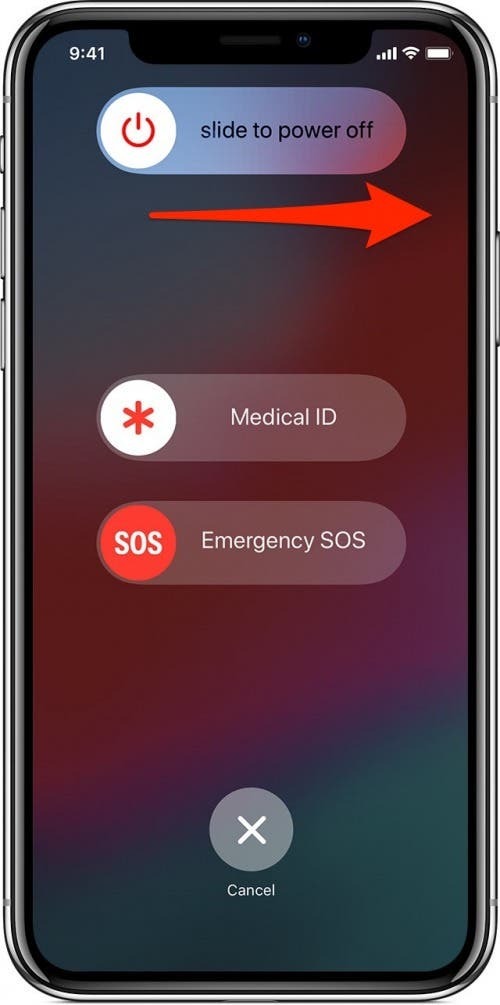
Taaskäivitage iPhone'id ja iPadid ilma avakuva nuppudeta:
- Vajutage ja hoidke all külgnuppu ja kumbagi helitugevuse nuppu, kuni ekraanile ilmub valik seadme väljalülitamiseks. iPhone'i väljalülitamiseks lohistage liugurit paremale.
- Telefoni uuesti sisselülitamiseks vajutage ja hoidke all külgnuppu.
Taaskäivitage iPhone'id ja iPadid kodunuppudega:
- Vajutage ja hoidke all oma iPhone'i paremal küljel või ülaosas olevat unerežiimi/äratuse nuppu, kuni ekraanile ilmub võimalus seade välja lülitada. iPhone'i väljalülitamiseks lohistage liugurit paremale.
- Telefoni uuesti sisselülitamiseks vajutage ja hoidke all külgnuppu.
2. Taaskäivitage (taaskäivitage) oma iPhone või iPad

Taaskäivitage iPhone 8 ning iPhone'id ja iPadid ilma avakuva nuppudeta:
Vajutage kiiresti järjest helitugevuse suurendamise nuppu, seejärel helitugevuse vähendamise nuppu ning seejärel vajutage ja hoidke all külgnuppu, kuni ekraanile ilmub Apple'i logo. Teie iPhone taaskäivitub.
Taaskäivitage iPhone 7 ja vanemad iPhone'id ja iPadid kodunuppudega:
Vajutage ja hoidke umbes 20 sekundit samaaegselt all nuppu Avaleht ja Sleep/Wake, kuni ekraanile ilmub Apple'i logo. Teie iPhone taaskäivitub.
3. Rakenduse põhitõrkeotsing iPhone'is või iPadis:
Siin on mõned näpunäited, mida võite proovida, kui telefoni välja- ja sisselülitamine ning kõva lähtestamine ei paranda kokkujooksvat, hanguvat või muul viisil rikkis olevat rakendust.
Väljuge rakendusest:
Avage rakenduste vahetaja (vanemate iPhone'ide puhul topeltklõpsake nuppu Avaleht, pühkige pooleldi üles iPhone X-i ja uuemate versioonide ekraani allservas) ja libistage rikkis rakendusel selle sulgemiseks üles täielikult.

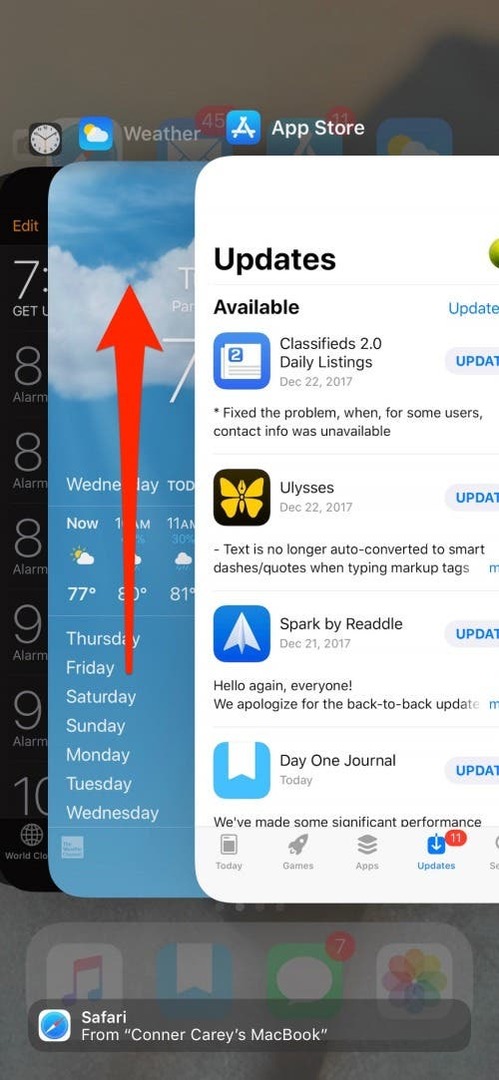
Värskendage rakendust:
Avage rakendus App Store, puudutage ekraani allosas valikut Värskendused. Kui see vajab värskendust, näete seda värskenduste loendis. Uusima versiooni installimiseks puudutage nuppu Värskenda.
Rakenduse kustutamine ja uuesti installimine:
Vajutage kergelt rakenduse ikooni, kuni see hakkab värisema, puudutage ikooni kustutamiseks vasakus ülanurgas olevat X-i ja vajutage Valmis (asub avakuva paremas ülanurgas.) Otsige rakendust App Store'ist ja puudutage allalaadimise ikooni uuesti installida.
Oleme ka hõlmanud mida teha, kui teie iPhone külmub, kui teil on endiselt küsimusi või probleeme.